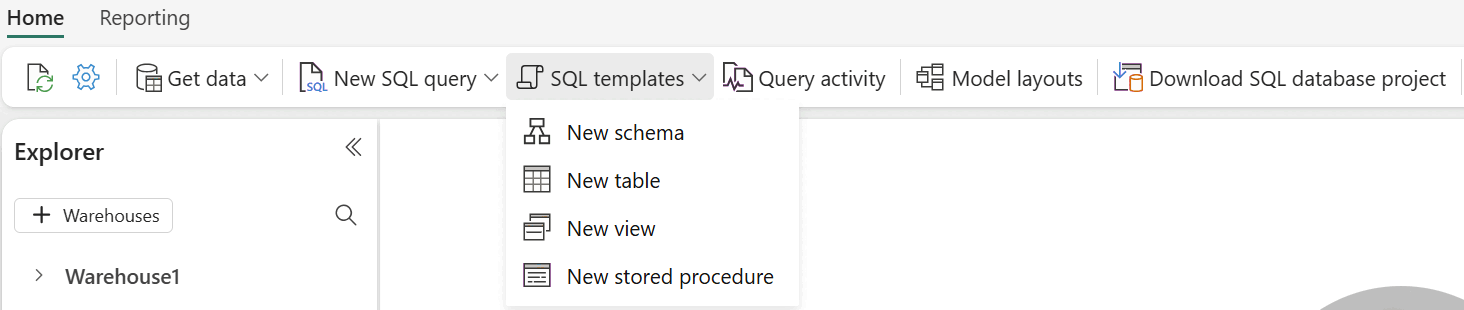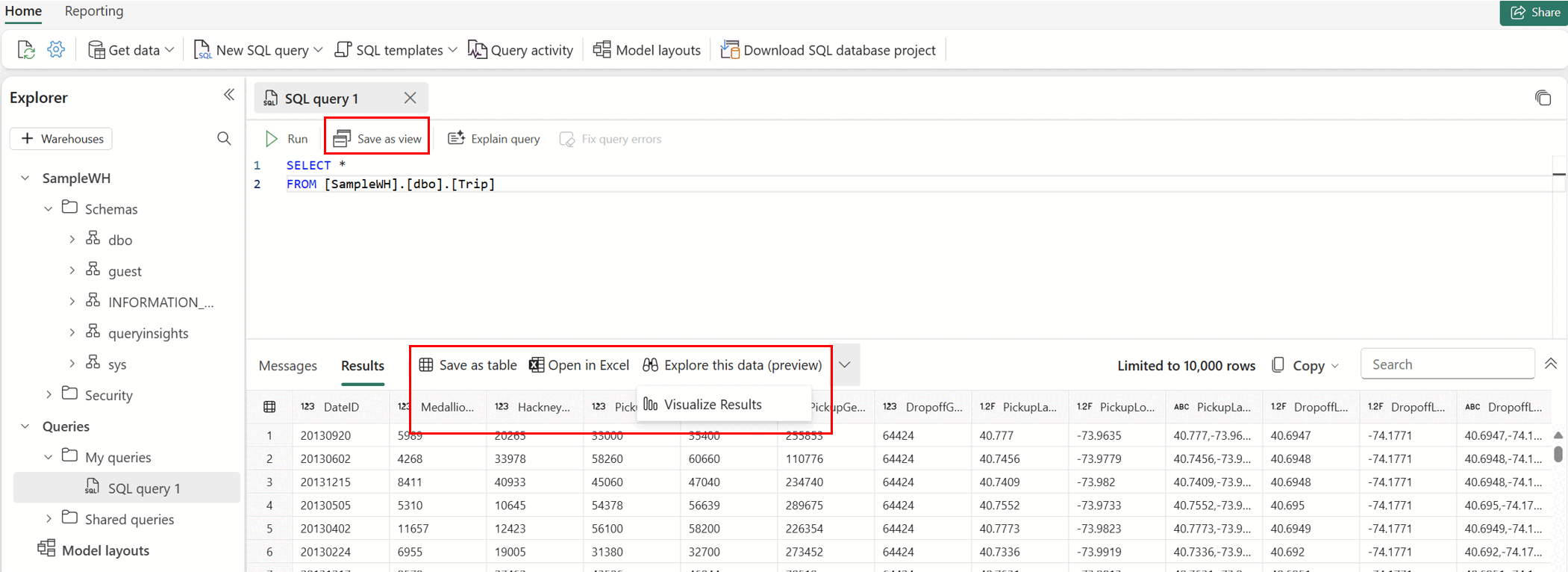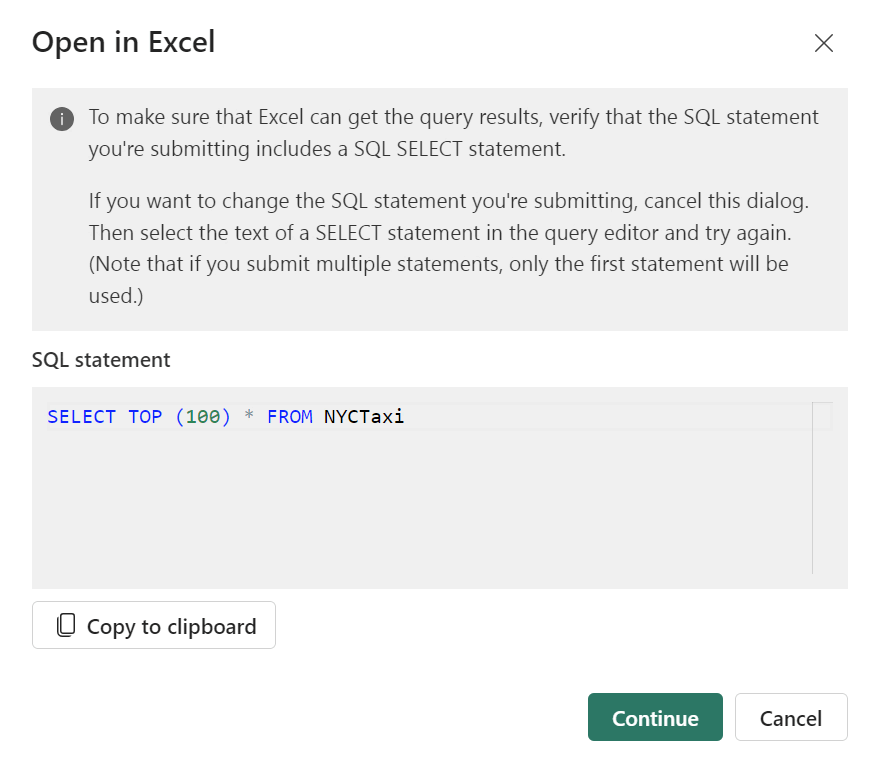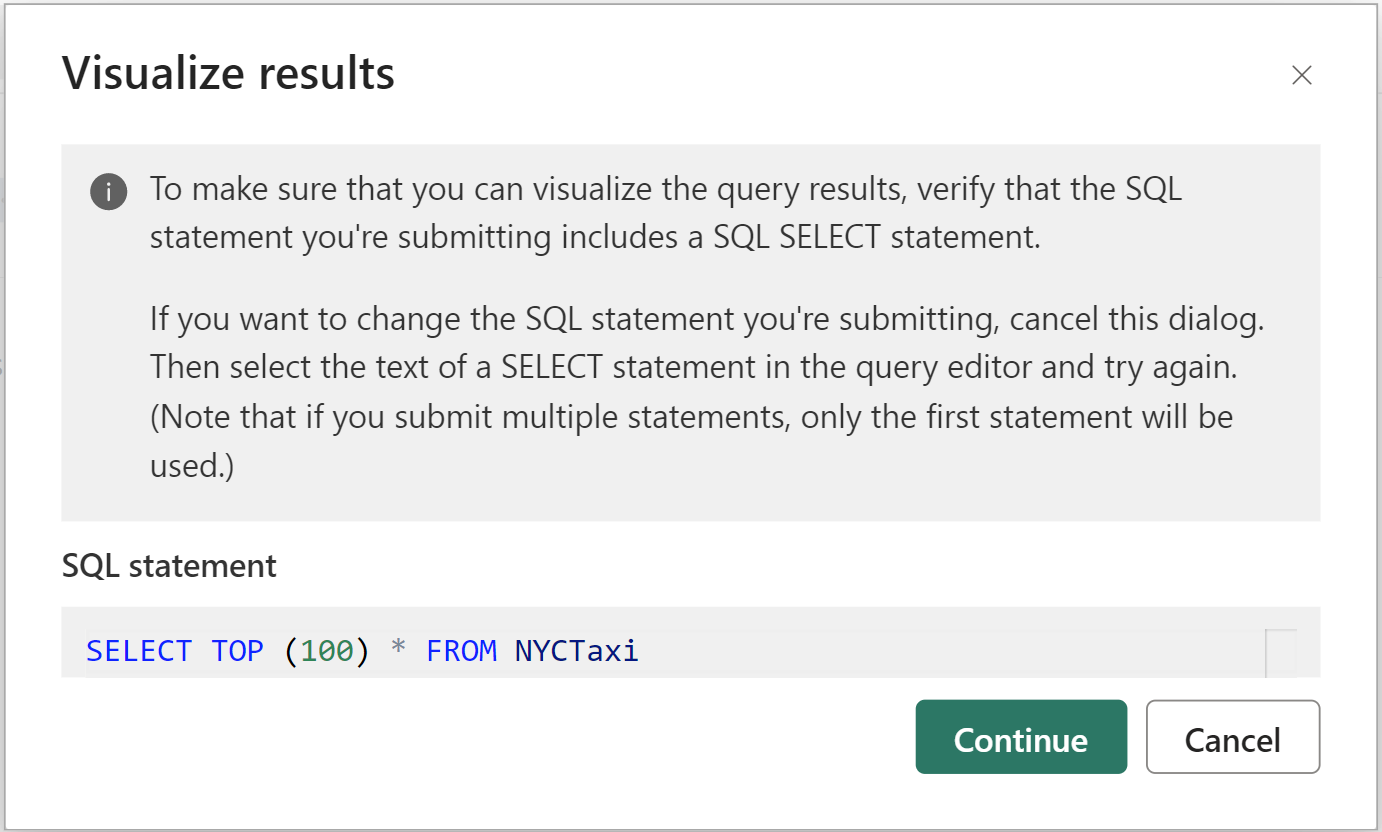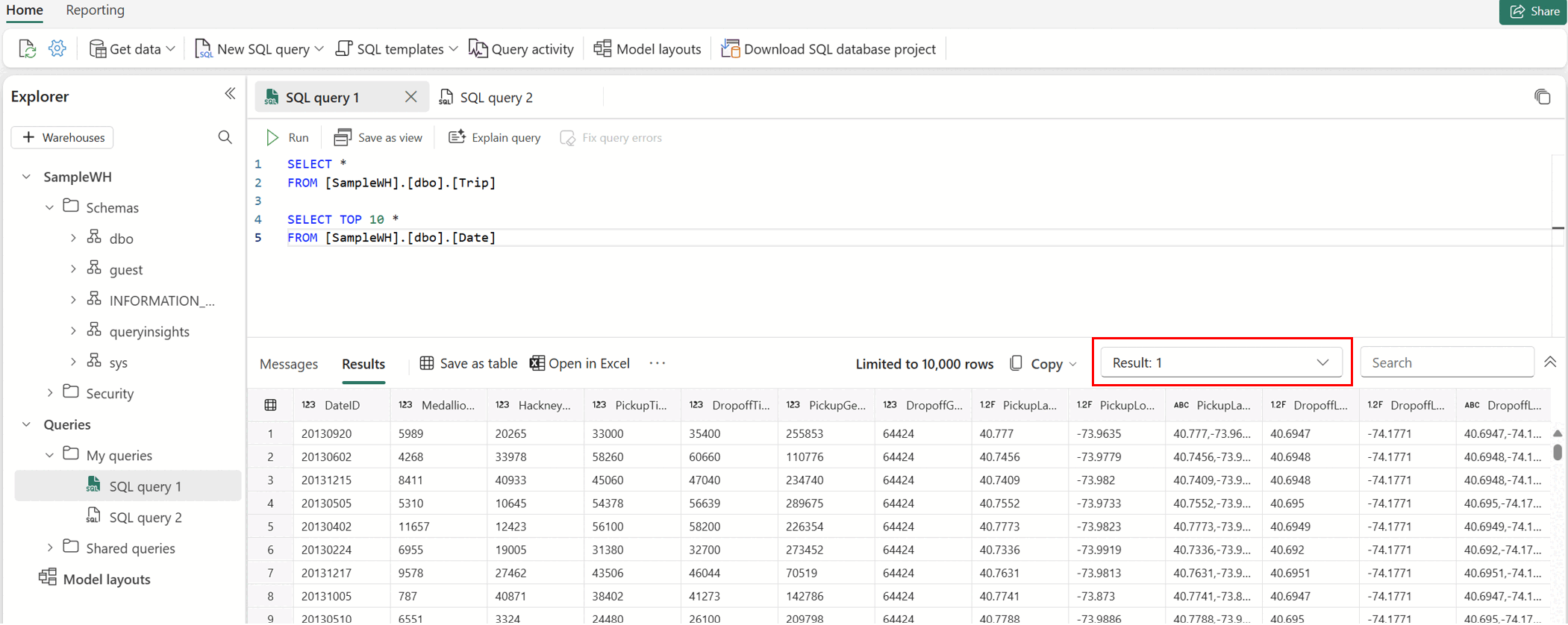Notitie
Voor toegang tot deze pagina is autorisatie vereist. U kunt proberen u aan te melden of de directory te wijzigen.
Voor toegang tot deze pagina is autorisatie vereist. U kunt proberen de mappen te wijzigen.
Van toepassing op:✅ SQL-analyse-eindpunt, magazijn en gespiegelde database in Microsoft Fabric
In dit artikel wordt beschreven hoe u de SQL-queryeditor in de Microsoft Fabric-portal gebruikt om snel en efficiënt query's te schrijven, en suggesties voor hoe u de informatie die u het beste kunt zien.
- U kunt ook query's uitvoeren op de gegevens in uw magazijn met meerdere hulpprogramma's met een SQL-verbindingsreeks.
- U kunt query's grafisch bouwen met de Visual-queryeditor.
- U kunt snel gegevens weergeven in de voorbeeldweergave van gegevens.
De SQL-queryeditor biedt ondersteuning voor IntelliSense, het voltooien van code, het markeren van de syntaxis, parseren aan de clientzijde en validatie. U kunt DDL(Data Definition Language), Data Manipulation Language (DML) en DCL-instructies (Data Control Language) uitvoeren.
SQL-queryeditor in de Fabric-portal
De SQL-queryeditor biedt een teksteditor voor het schrijven van query's met behulp van T-SQL. Ga als volgt te werk om toegang te krijgen tot de ingebouwde SQL-queryeditor:
Maak een nieuwe query met behulp van de knop Nieuwe SQL-query op het lint.
Als u de vervolgkeuzelijst met SQL-sjablonen selecteert, kunt u eenvoudig T-SQL-objecten maken met codesjablonen die in uw SQL-queryvenster worden ingevuld, zoals wordt weergegeven in de volgende afbeelding.
Terwijl u aan uw SQL-query werkt, worden de query's elke paar seconden automatisch opgeslagen. Er wordt een indicator 'opslaan' weergegeven op het tabblad Query om aan te geven dat uw query wordt opgeslagen.
Meerdere taken tussen tabbladen voor gegevensvoorbeelden, query's en modellering
De ervaring voor gegevensvoorbeelden, query's en modellering wordt geopend als afzonderlijke tabbladen waartussen u meerdere taken kunt uitvoeren in de editor. Als u een query schrijft, kunt u schakelen tussen het bekijken van een voorbeeld van de gegevens en het weergeven van de relaties tussen tabellen waarvoor u de query schrijft. Als u alle tabbladen wilt weergeven of sluiten, selecteert u het pictogram rechts van alle tabbladen.
Queryresultaten weergeven
Nadat u de T-SQL-query hebt geschreven, selecteert u Uitvoeren om de query uit te voeren.
Het voorbeeld van de resultaten wordt weergegeven in de sectie Resultaten . Als het aantal geretourneerde rijen meer dan 10.000 rijen is, is het voorbeeld beperkt tot 10.000 rijen. U kunt een tekenreeks zoeken in het resultatenraster om gefilterde rijen te krijgen die overeenkomen met zoekcriteria. Op het tabblad Berichten worden SQL-berichten weergegeven die worden geretourneerd wanneer de SQL-query wordt uitgevoerd.
De statusbalk geeft de querystatus, de duur van de uitvoering en het aantal rijen en kolommen aan dat wordt geretourneerd in de resultaten.
Als u Opslaan als wilt inschakelen.
Opslaan als weergave
U kunt de query selecteren en uw query opslaan als een weergave met behulp van de knop Opslaan als. Selecteer de schemanaam waartoe u toegang hebt om weergaven te maken, geef de weergavenaam op en controleer de SQL-instructie voordat u de weergave bevestigt. Wanneer de weergave is gemaakt, wordt deze weergegeven in de Verkenner.
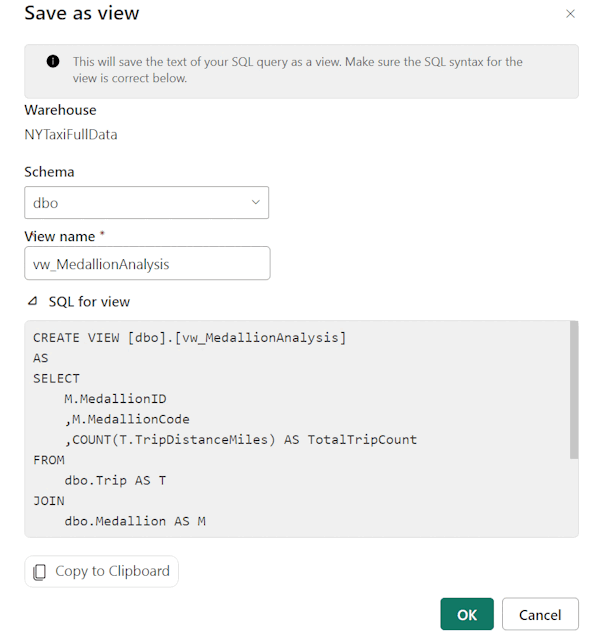
Opslaan als tabel
U kunt Opslaan als tabel gebruiken om de queryresultaten op te slaan in een tabel. Selecteer het magazijn waarin u resultaten wilt opslaan, selecteer het schema waartoe u toegang hebt om tabellen te maken en geef de tabelnaam op om resultaten in de tabel te laden met de instructie CREATE TABLE AS SELECT . Wanneer de tabel is gemaakt, wordt deze weergegeven in De Verkenner.
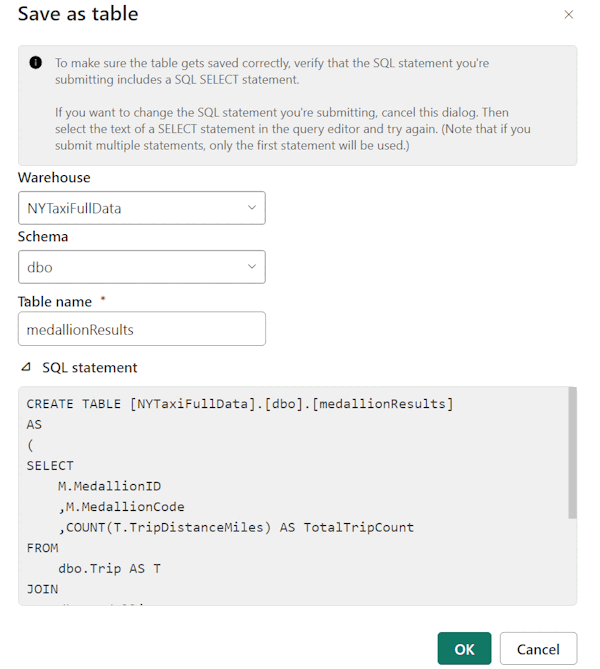
Openen in Excel
Met de knop Openen in Excel opent u de bijbehorende T-SQL-query naar Excel en voert u de query uit, zodat u met de resultaten in Microsoft Excel op uw lokale computer kunt werken.
Volg deze stappen om lokaal met het Excel-bestand te werken:
Nadat u de knop Doorgaan hebt geselecteerd, zoekt u het gedownloade Excel-bestand in uw Windows-Bestandenverkenner, bijvoorbeeld in de map Downloads van uw browser.
Als u de gegevens wilt zien, selecteert u de knop Bewerken inschakelen op het lint Beveiligde weergave, gevolgd door de knop Inhoud inschakelen op het lint Beveiligingswaarschuwing. Zodra beide zijn ingeschakeld, ziet u het volgende dialoogvenster om de vermelde query goed te keuren.
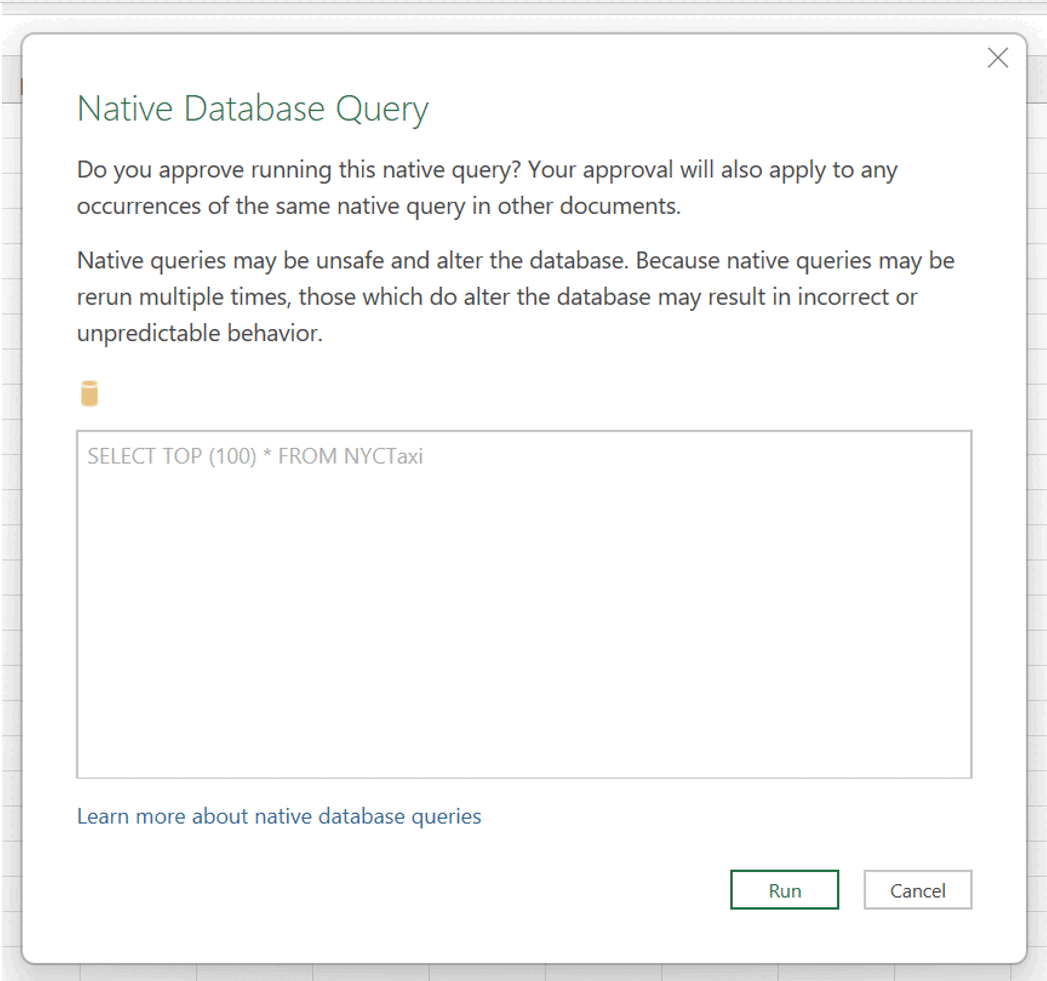
Selecteer Uitvoeren.
Verifieer uw account met de optie Microsoft-account. Selecteer Verbinding maken.

Zodra u zich hebt aangemeld, ziet u de gegevens die in het spreadsheet worden gepresenteerd.
Deze gegevens verkennen (preview)
Verken deze gegevens (preview) en biedt de mogelijkheid om ad-hocverkenning van uw queryresultaten uit te voeren. Met deze functie kunt u een matrix en visuele weergave naast elkaar starten om meer inzicht te krijgen in trends of patronen achter uw queryresultaten voordat u een volledig Power BI-rapport maakt. Zie Uw gegevens verkennen in de Power BI-service voor meer informatie.
Resultaten visualiseren
Met resultaten visualiseren kunt u rapporten maken op basis van uw queryresultaten in de SQL-queryeditor.
Kopiëren
Met de vervolgkeuzelijst Kopiëren kunt u de resultaten en/of kolomnamen in het gegevensraster kopiëren. U kunt ervoor kiezen om resultaten met kolomnamen te kopiëren, alleen de resultaten te kopiëren of alleen de kolomnamen te kopiëren.
Meerdere resultatensets
Wanneer u meerdere query's uitvoert en deze meerdere resultaten retourneren, kunt u de vervolgkeuzelijst met resultaten selecteren om afzonderlijke resultaten weer te geven.
Query's uitvoeren op meerdere magazijnen
Zie Query's op meerdere magazijnen voor meer informatie over query's op meerdere magazijnen.
U kunt een T-SQL-query schrijven met driedelige naamconventie om naar objecten te verwijzen en deze samen te voegen in magazijnen, bijvoorbeeld:
SELECT
emp.Employee
,SUM(Profit) AS TotalProfit
,SUM(Quantity) AS TotalQuantitySold
FROM
[SampleWarehouse].[dbo].[DimEmployee] as emp
JOIN
[WWI_Sample].[dbo].[FactSale] as sale
ON
emp.EmployeeKey = sale.SalespersonKey
WHERE
emp.IsSalesperson = 'TRUE'
GROUP BY
emp.Employee
ORDER BY
TotalProfit DESC;
Sneltoetsen
Sneltoetsen bieden een snelle manier om te navigeren en gebruikers efficiënter te laten werken in sql-query-editor. De tabel in dit artikel bevat alle sneltoetsen die beschikbaar zijn in de SQL-queryeditor in de Microsoft Fabric-portal:
| Functie | Toetsencombinatie |
|---|---|
| Nieuwe SQL-query | Ctrl+Q |
| Huidig tabblad sluiten | Ctrl+Shift+F4 |
| SQL-script uitvoeren | Ctrl+ Enter, Shift +Enter |
| Uitvoeren van SQL-script annuleren | Alt+Einde |
| Zoektekenreeks | Ctrl+F |
| Tekenreeks vervangen | Ctrl+H |
| Ongedaan maken | Ctrl+Z |
| Opnieuw uitvoeren | Ctrl+Y |
| Eén woord naar links gaan | Ctrl+ pijl-links |
| Eén woord naar rechts gaan | Ctrl+ pijl-rechts |
| Inspringing verhogen | Tab |
| Inspringing verminderen | Shift + Tab |
| Opmerking | Ctrl+K, Ctrl+C |
| Opmerking ongedaan maken | Ctrl + K, Ctrl + U |
| Cursor omhoog verplaatsen | ↑ |
| Cursor omlaag verplaatsen | ↓ |
| Alles selecteren | Ctrl+A |
Beperkingen
Telkens wanneer u de query uitvoert in SQL-queryeditor, wordt er een afzonderlijke sessie geopend en wordt deze aan het einde van de uitvoering gesloten. Dit betekent dat als u sessiecontext instelt voor meerdere queryuitvoeringen, de context niet wordt onderhouden voor onafhankelijke uitvoering van query's.
U kunt DDL-instructies (Data Definition Language), Data Manipulation Language (DML) en DCL-instructies (Data Control Language) uitvoeren, maar er gelden beperkingen voor TCL-instructies (Transaction Control Language). Wanneer u in de SQL-queryeditor de knop Uitvoeren selecteert, verzendt u een onafhankelijke batchaanvraag die moet worden uitgevoerd. Elke actie Uitvoeren in de SQL-queryeditor is een batchaanvraag en er bestaat slechts een sessie per batch. Elke uitvoering van code in hetzelfde queryvenster wordt uitgevoerd in een andere batch en sessie.
- Wanneer u bijvoorbeeld onafhankelijk van elkaar transactieinstructies uitvoert, blijft de sessiecontext niet behouden. In de volgende schermopname is
BEGIN TRANuitgevoerd in de eerste aanvraag, maar omdat de tweede aanvraag in een andere sessie is uitgevoerd, is er geen transactie om door te voeren, wat resulteert in de fout bij doorvoeren/terugdraaien. Als de ingediende SQL-batch geen bevatCOMMIT TRAN, worden de wijzigingen die hiernaBEGIN TRANworden toegepast, niet doorgevoerd.
De SQL-queryeditor biedt geen ondersteuning voor
sp_set_session_context.In de SQL-queryeditor maakt de
GOSQL-opdracht een nieuwe onafhankelijke batch in een nieuwe sessie.
- Wanneer u bijvoorbeeld onafhankelijk van elkaar transactieinstructies uitvoert, blijft de sessiecontext niet behouden. In de volgende schermopname is
Wanneer u een SQL-query uitvoert met USE, moet u de SQL-query
USEals één aanvraag indienen.Het visualiseren van resultaten biedt momenteel geen ondersteuning voor SQL-query's met een
ORDER BYcomponent.T-SQL-instructies die gebruikmaken van de T-SQL-syntaxis
OPTIONworden momenteel niet ondersteund in de opties Deze gegevens verkennen of Resultaten visualiseren met de DirectQuery-modus. De tijdelijke oplossing is het maken van visualisaties in Power BI Desktop met behulp van de importmodus .De volgende tabel bevat een overzicht van het verwachte gedrag dat niet overeenkomt met SQL Server Management Studio of de mssql-extensie met Visual Studio Code:
Scenario Ondersteund in SSMS/ADS Ondersteund in SQL-queryeditor in de Fabric-portal SET-instructies (Transact-SQL) gebruiken om eigenschappen in te stellen voor sessie Ja Nr. Het gebruik van sp_set_session_context (Transact-SQL) voor meerdere batchinstructies wordt uitgevoerd Ja Nr. Transacties (Transact-SQL) (tenzij uitgevoerd als één batchaanvraag) Ja Nr.
Gerelateerde inhoud
- Objecten in uw datawarehouse beheren
- Query's uitvoeren met behulp van de Visual Query-editor
- Zelfstudie: Query's tussen magazijnen maken met de SQL-queryeditor